随着游戏行业的快速发展,越来越多的玩家开始追求更高画质和更流畅的游戏体验。对于使用NVIDIA GTX 1080显卡的玩家来说,如何在不更换硬件的前提下,通过优化设置来提升游戏性能,成为了一个重要的话题。本文将从驱动更新、游戏设置调整以及系统优化等方面,为玩家提供一份详细的13A大作优化攻略。
驱动更新:基础中的关键
首先,确保你的显卡驱动是最新的版本。NVIDIA官方会定期发布新驱动,这些驱动不仅修复了已知问题,还针对最新游戏进行了优化。例如,在某些版本中,NVIDIA专门对《赛博朋克2077》或《荒野大镖客2》等热门游戏进行了针对性优化,提升了帧率表现。因此,建议玩家通过NVIDIA官网或GeForce Experience工具检查并安装最新的驱动程序。此外,还可以开启“Game Ready Driver”功能,它会在新游戏发布时自动推送经过优化的驱动版本,从而让你第一时间获得最佳体验。
游戏设置调整:找到画质与性能的平衡点
在3A游戏中,不同的画质选项会对显卡性能产生显著影响。以下是一些常见的设置调整建议:
分辨率选择
GTX 1080显卡在1080p(1920x1080)分辨率下能够轻松应对绝大多数游戏,但在4K分辨率下可能会显得力不从心。如果你希望获得更高的帧数,可以考虑降低分辨率至1440p甚至1080p,并搭配高刷新率显示器以增强流畅感。
抗锯齿(AA)设置
抗锯齿技术虽然能改善画面边缘的锯齿效果,但也会增加显卡负担。推荐使用FXAA或SMAA这类效率较高的抗锯齿算法,而不是传统的MSAA,因为后者对性能的影响较大。
纹理质量与阴影细节
纹理质量和阴影细节是影响画质的重要因素。如果你更注重帧数,可以适当降低这两项设置。例如,将“超高”改为“高”或“中”,通常不会明显降低视觉体验,却能让帧数有所提升。
垂直同步(V-Sync)与三重缓冲
开启V-Sync可以消除屏幕撕裂现象,但可能导致输入延迟。如果遇到这种情况,可以尝试启用三重缓冲或使用G-Sync技术(如果你的显示器支持),这将在保持流畅的同时减少延迟。
后期处理效果
如SSAO(屏幕空间环境光遮蔽)、DOF(景深)等后期处理效果虽然增强了画面真实感,但也消耗了大量GPU资源。关闭或调低这些选项,往往能在不影响核心体验的情况下提高性能。
系统优化:释放更多潜力
除了游戏内设置外,系统的整体状态也会影响游戏表现。以下是几个系统层面的优化建议:
清理后台程序
关闭不必要的后台应用程序和服务,尤其是那些占用CPU或内存的软件,如浏览器、聊天工具等。这样可以让更多的系统资源分配给游戏。
磁盘碎片整理与存储优化
如果你使用的是机械硬盘,定期进行磁盘碎片整理可以加快文件读取速度。而对于固态硬盘(SSD)用户,则需要注意TRIM功能是否已启用,以确保其长期性能稳定。
电源管理设置
在Windows电源选项中,选择“高性能”模式而非默认的“平衡”模式。这将确保CPU和GPU在运行时达到最大频率,从而发挥出更强的性能。
温度监控与散热维护
显卡过热会导致降频现象,进而影响游戏帧数。定期清理机箱内部灰尘,检查风扇运转情况,并确保良好的空气流通。同时,可以使用第三方工具(如HWMonitor)实时监控显卡温度,避免因过热而导致性能下降。
总结
尽管GTX 1080显卡已经推出多年,但它仍然是一款非常强大的硬件设备,能够在大多数现代游戏中提供出色的性能表现。通过上述驱动更新、游戏设置调整以及系统优化的方法,你可以充分挖掘这款显卡的潜力,让自己的游戏体验更加顺畅和愉悦。当然,随着技术的进步,未来可能需要考虑升级硬件以适应更高需求的游戏,但在当前阶段,合理优化依然是延长现有设备寿命的最佳方式。希望这份攻略能帮助到每一位热爱游戏的玩家!

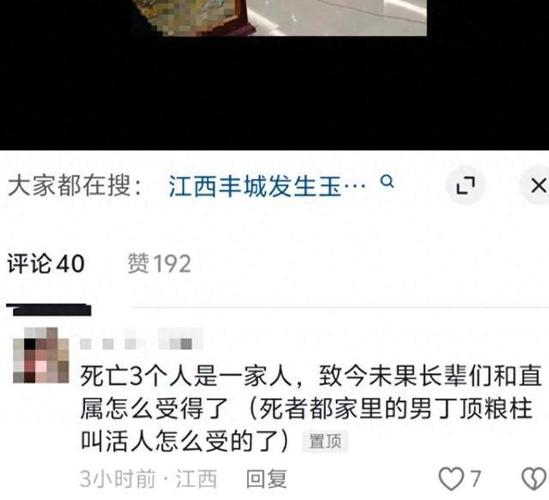







评论列表 (0)